Pada artikel sebelumnya, saya membahas bagaimana cara mudah dan cepat untuk menginstall wordpress di c panel. Pada artikel ini, saya akan membahas, mereview, dan menjelaskan langkah untuk menginstall Wordpress dengan Plesk gratis pada Virtual Private Server (VPS) Alibaba Cloud. Kenapa harus plesk dan vps? C-panel dan web host adalah teknologi lama, yang walaupun masih terus didevelop, tetapi kehadiran teknologi yang baru tentunya sangat menarik untuk dicoba.
Plesk
Plesk adalah sebuah web hosting platform dengan control panel untuk mengatur dan mengkonfigurasi (administrator) sebuah server.
Plesk fungsinya mirip dengan c-panel dan sejenisnya, dengan tampilan dan konfigurasi yang berbeda. Untuk memakai plesk, kita perlu menginstallnya terlebih dahulu di server.
Dengan plesk, cpanel dan kontrol panel lainnya, administrator bisa:
- mengatur dan menambahkan domain
- membuat website
- manage file dan folder di server
- memanage mail dan database
- mengatur konfigurasi sekuriti server dan website
- menginstaall tambahan software dan add-ons
- membuat reseller account
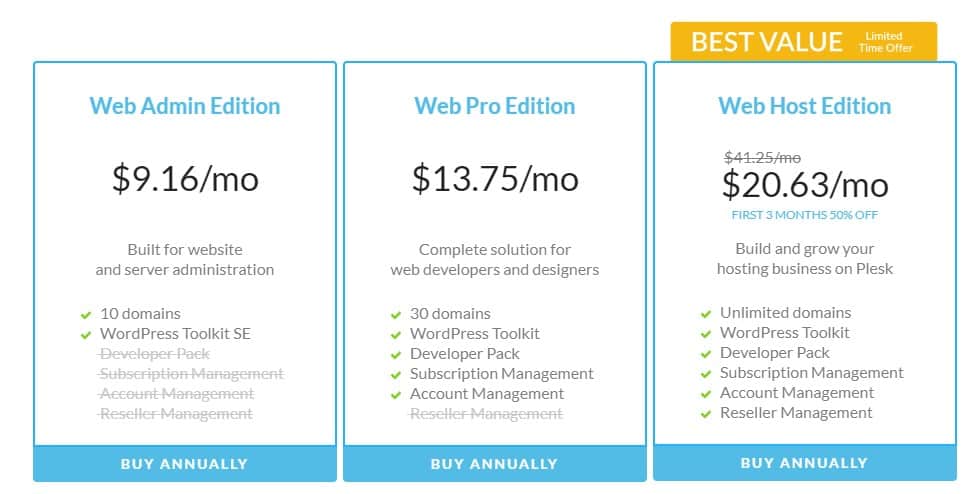
Semua itu dilakukan tanpa perlu mengetikan baris-baris kode yang rumit, semua sudah terintegrasi dalam satu panel yang rapi dan teratur.
Harga panel Plesk bervariasi dari USD 9-20 per bulan, tergantung pada fiturnya (Plesk Admin, Pro, Host). Tetapi plesk juga mempunyai paket image OS Linux + Plesk gratis pada beberapa VPS atau server provider, seperti Digital Ocean Plesk, Alibaba Cloud, Vultr Plesk, Amazon Web Service Plesk dan lainnya. Untuk versi Plesk gratis, yang diberikan adalah Plesk Web Admin Edition SE.
Baca juga: panduan menginstall wordpress di C-Panel
Alibaba Cloud
Alibaba Cloud adalah salah satu perusahaan cloud computing yang menyediakan banyak layanan seperi Elastic Compute, Data Storage, Relational Databases, Big-Data Processing, Anti-DDoS protection dan Content Delivery Networks (CDN). Dan tentu saja kita juga bisa pakai untuk menghost Wordpress disini.
Alibaba Cloud sudah mempunyai dua lokasi server di Indonesia, jadi sudah lumayan untuk membantu kecepatan website yang ditujukan untuk komunitas lokal kita. Untuk server luar negeri (non-lokal), ang terdekat dan tercepat ke Indonesia adalah lokasi server Singapura. Makanya kebanyakan yang memakai server luar
Saya menggunakan alibaba cloud trial $300, yang berlaku satu bulan untuk penggunaan ECS atau VPS di Alibaba Cloud. Untuk yang mau mencoba alibaba cloud vps gratis sebulan bisa dilihat di halaman ini alibabacloud.com/campaign/free-trial
ECS (Elastic Compute Service) adalah istilah lain untuk VPS (Virtual Private Server), perbedaan fitur hanya dikarenakan perbedaan layanan dari server providernya saja sebenarnya.
Memakai layanan Alibaba Cloud sebagai hosting untuk wordpress sebenarnya tidak susah. Alibaba Cloud juga menyediakan pilihan one-clik Wordpress installation (install wordpress dengan sekali klik), image untuk Wordpress, Plesk (gratis dan berbayar), dan akses untuk menginstall sendiri. Ada 8 jenis plesk yang bisa kita install pada Alibaba Cloud:
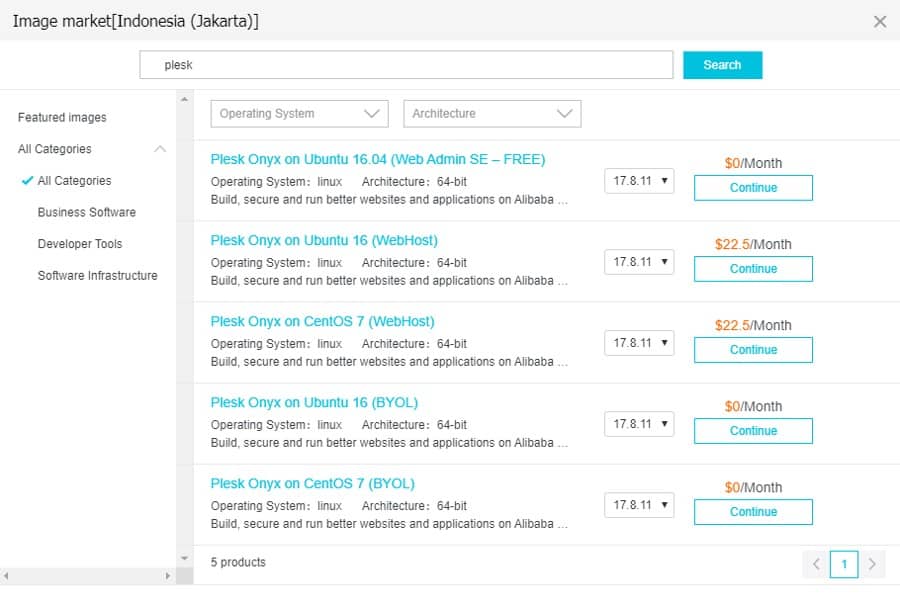
Apa perbedaan atau keterbatasan Plesk gratis – Plesk Onyx on Ubuntu 16.04 (Web Admin SE – FREE) dengan Plesk berbayar (berlisensi)?
Perbedaan utamanya adalah pada versi Plesk gratis kita hanya dapat melayani 3 domain, 3 mailbox, dan 3 user, keterbatasan untuk Service provider view & custom view management, tidak ada Developer pack (PgSQL, MSSQL, Tomcat, ColdFusion), dan beberapa fitur yang tidak bisa dijalankan pada Wordpress Toolkit.
Nanti kita akan lihat lebih jelas lagi, apa saja fitur Wordpress toolkit yang tidak bisa dipakai pada versi Plesk gratis ini.
Instalasi Plesk
Sebelum menginstall Plesk, hanya FYI, kalau kalau minimum requirement (min. spek) untuk Plesk adalah:
- RAM minimum untuk Linux adalah 512 MB + 1 GB swap. Untuk Windows Windows minimum RAM 2 GB.
- HDD minimum for install dan menjalankan Plesk adalah 10 GB pada Linux dan 30 GB pada Windows.
Pada Alibaba Cloud gratis (trial) ECS yang saya dapat adalah Burstable Type t5 – ecs.t5-lc1m2.small, dengan spesifikasi vCPU 1 core, Memory 2GB. Harga sewa ECS t5 adalah US$7.5 sampai 9 per bulan (biasanya ada diskon) untuk server Jakarta dan Singapura.
Seperti provider cloud computing lainnya, Alibaba cloud sudah menyediakan image (raw OS+software) untuk vendor-vendor yang terdaftar. Jadi kita tinggal mengattach atau mengcopy image tersebut pada hdd ECS kita, sehingga kita bisa memperoleh HDD yang sudah terisi operating sysytem dengan software tambahannya dengan cepat sekali. Image itu bisa kita lihat dan pilih dari bagian/menu marketplace. Untuk versi gratis yang saya review kali ini, Plesk dipasangkan pada Ubuntu 16.04.
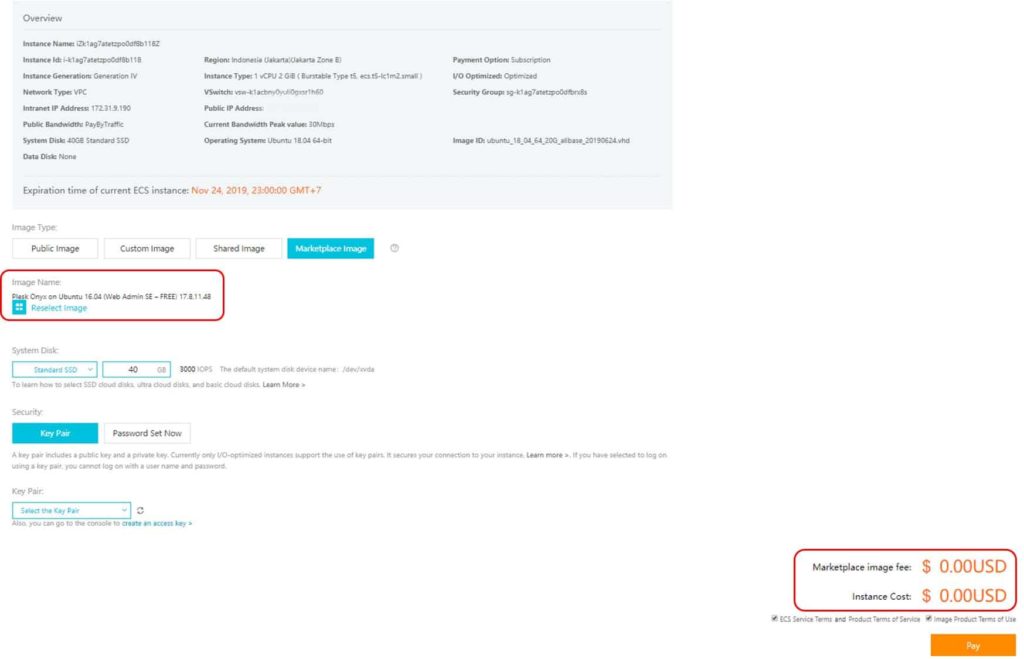
Seperti gambar di atas, saya memilih image Plesk Onyx on Ubuntu 16.04 (Web Admin SE – FREE) versi 17.8.11 untuk dimasukkan ke ECS, dan biayanya 0, bukan karena sedang free trial tetapi memang free selamanya.
Hati-hati pada free trial Alibaba Cloud, free USD 300 bukan kupon, tetapi biaya produk-produk tertentu yang tidak perlu dibayar. Ketika mencoba sebuah produk atau software pada saat trial, ketika ada nominal biaya (cost) artinya kita tetap harus bayar. Semua produk yang biayanya 0, itu yang gratis untuk dicoba.
Setelah prosesnya complete, sebelum bisa mengakses Plesk, kita perlu membuka akses Alibaba Firewall untuk bisa masuk ke Plesk Panel, sehingga Plesk bisa mengontrol ECS kita. Setelahnya nanti Plesk firewall dan Alibaba Firewall akan tetap memproteksi server atau ECS kita.
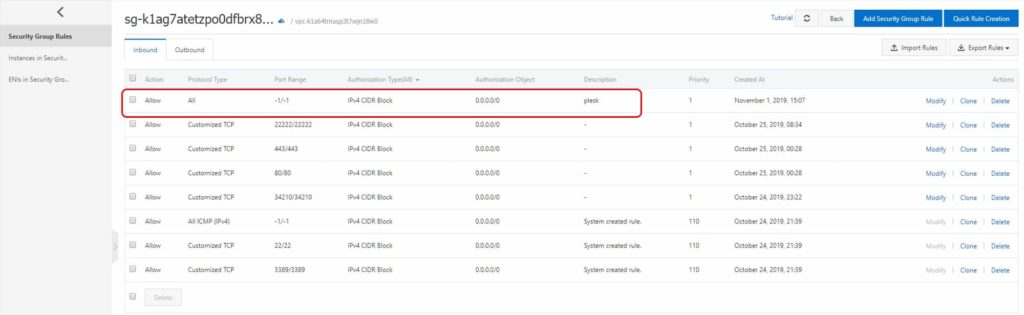
Untuk ini, kita perlu masuk ke menu Alibabacloud “Security Groups” untuk membuka koneksi masuk untuk Plesk dengan membuka port 8443 atau -1, dengan memasang konfigurasai untuk:
- Rule Direction: Inbound
- Authorization Policy: Allow
- Protocol Type: All
- Authorization Type: Address Field Access
- Authorization Object: 0.0.0.0/0
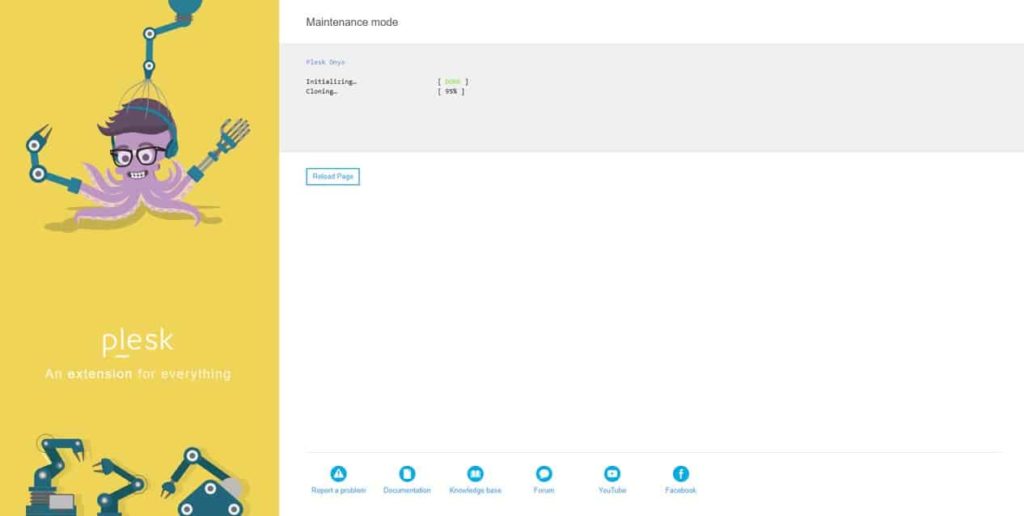
Selanjutnya kita perlu masuk lewat browser ke https://ipaddress:8443 (abaikan dan lanjut saja jika muncul peringatan insecure connection, karena memang SSL belum terinstal), lalu akan ada konfigurasi awal Plesk pada ECS atau ip kita. Setelah inisiasi awal itu selesai, akan muncul box untuk login dengan user name dan password.
Untuk mendapatkan administrator password, kita perlu masuk ke command line. Saya masuk dari Windows menggunakan (PuTTY SSH), dan menjalankan program:
sudo plesk loginSetelahnya kita akan mendapat magic link, yang perlu kita copy dari command line dan paste di browser untuk login, dan setelahnya kita bisa mengganti user name dan password yang kita pilih sendiri.
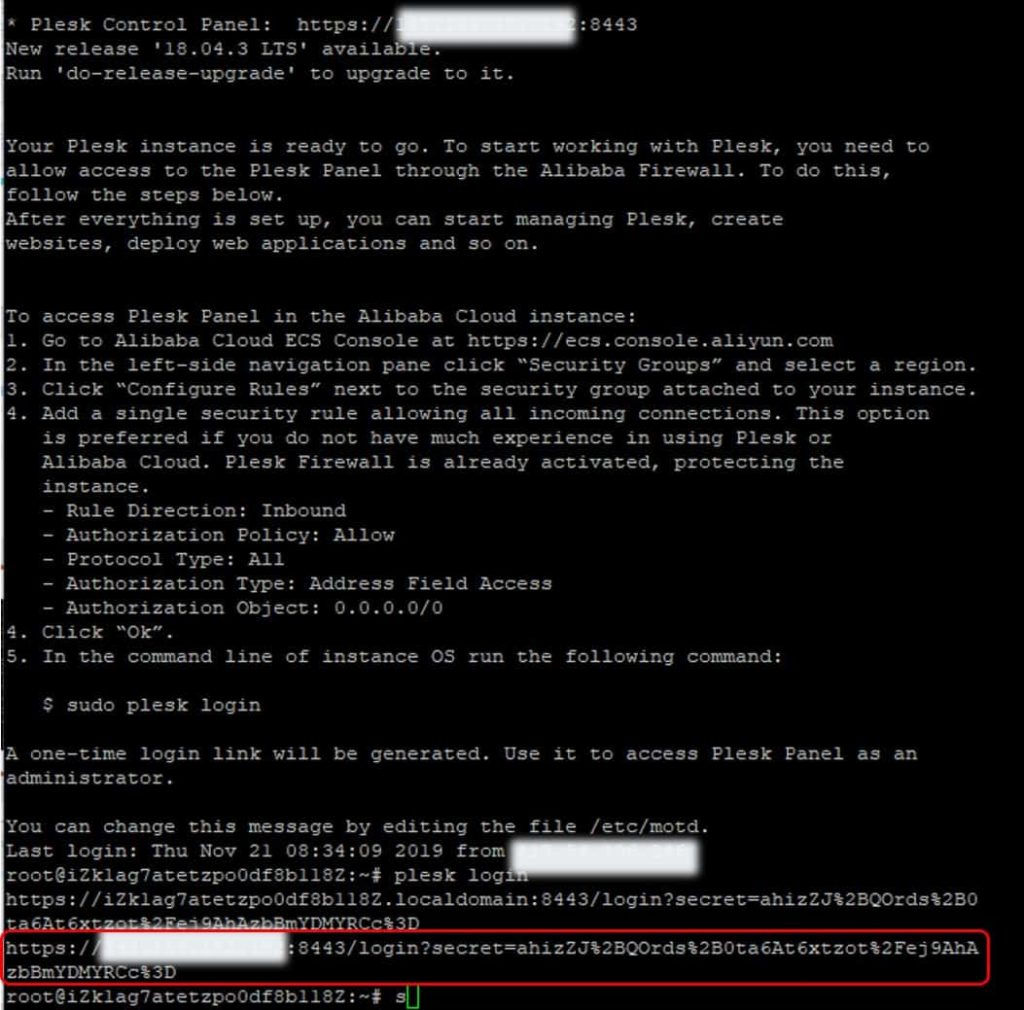
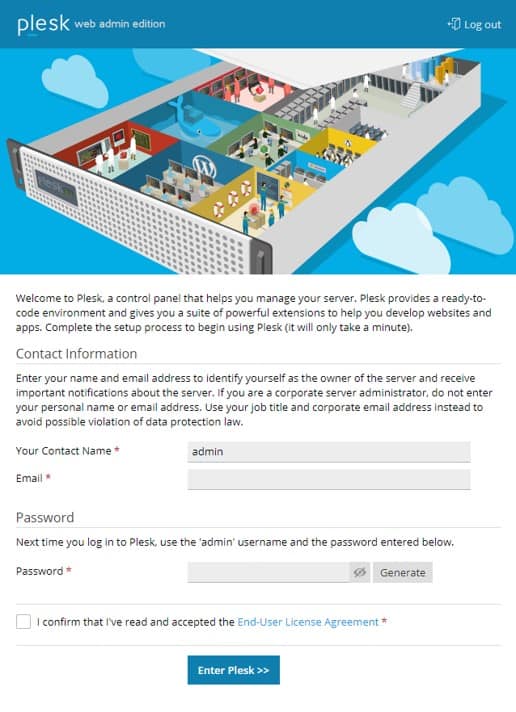
Instalasi Wordpress
Pastikan domain sudah terhubung dengan alamat IP server, caranya point/arahkan A record domain ke ip server dari dns management domain kamu.
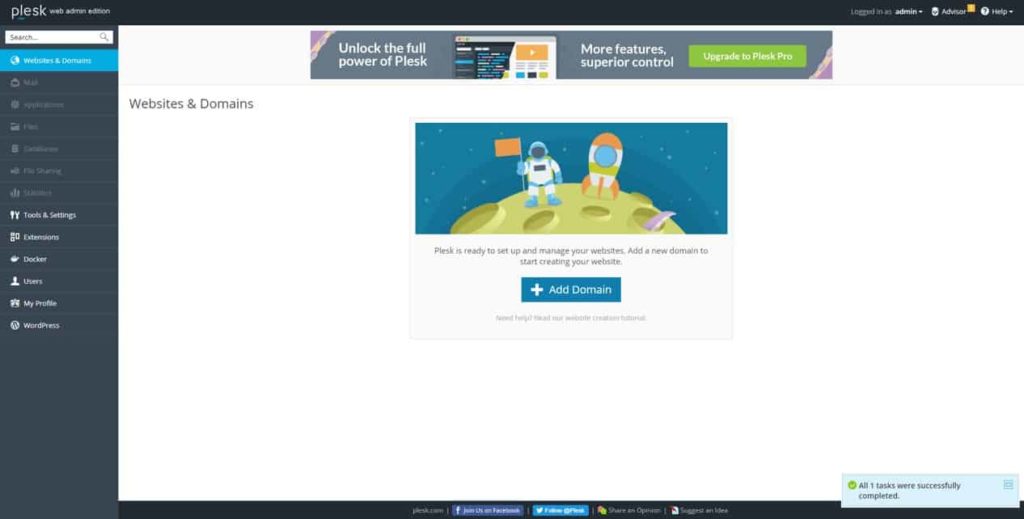
Setelah masuk di ke Plesk, tampilan awalnya adalah untuk menambahkan domain yang akan di manage. Masukkan nama domain, lalu isi username dan password untuk domain tersebut. Di tahap ini kita juga bisa sekalian menginstal SSL/TLS cerficate dari Let’s Encrypt.
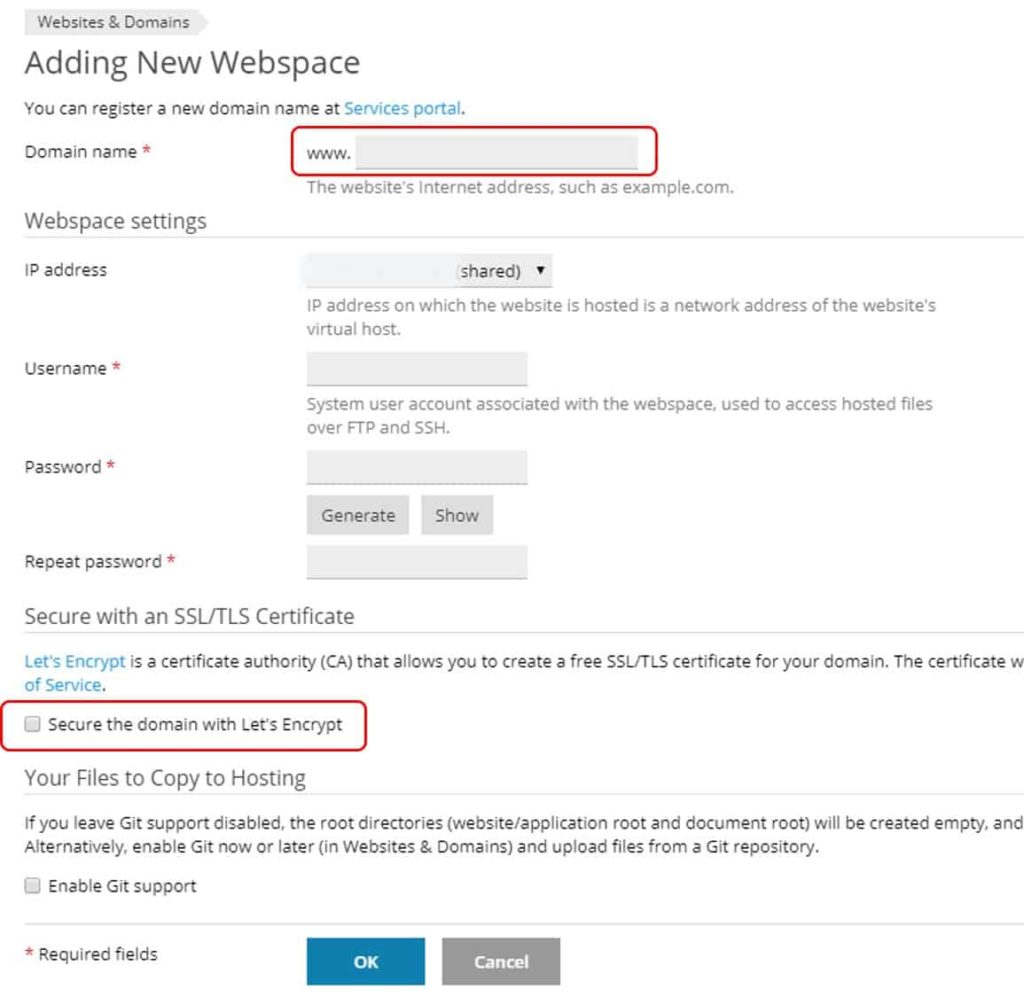
Selanjutnya dari menu website dan domains, kita bisa klik tombol install wordpress dan melakukan setting judul, versi, bahasa, user-pass, database untuk wordpress kita.
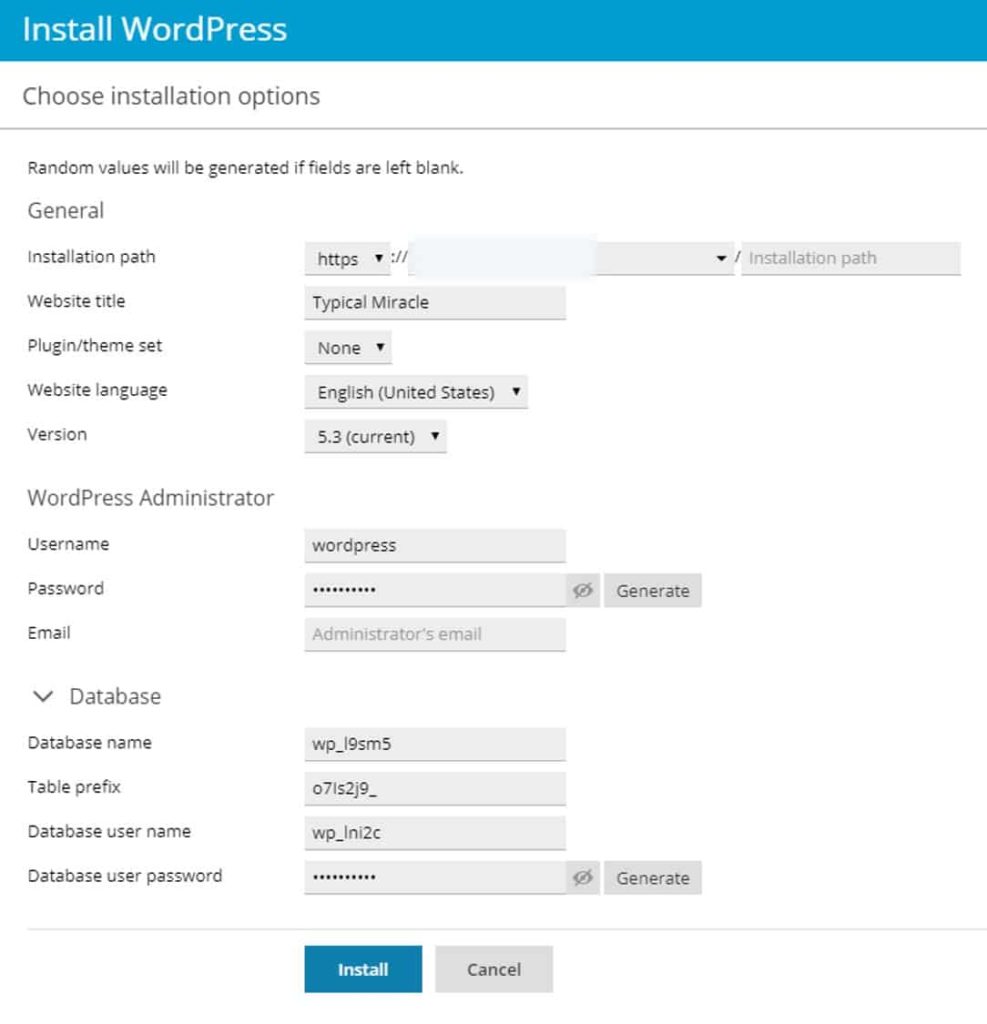
Konfigurasi Plesk dan Wordpress
Dari menu wordpress, kita bisa melihat wordpress toolkit yang ada pada Plesk. Untuk versi Plesk gratis, semua yang ada lambang $ nya tidak bisa diganti, harus upgrade dan bayar kalau mau mengaktifkan atau mengubah pilihannya. Pilihan yang terbatas pada Plesk gratis:
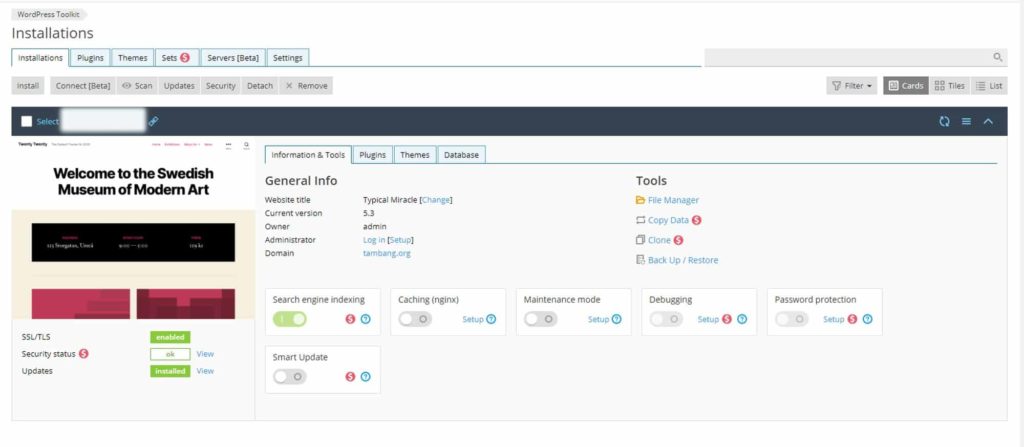
Ada juga fitur SEO Toolkit dari Plesk, toolkit yang bertujuan untuk memudahkan meningkatkan performa terhadap ranking website pada search engine. Tool SEO Plesk akan melakukan site audit, log file analizer (bot), dan rank tracker. Tool ini juga akan memberikan masukan keyword yang terdeteksi berdasarkan post kita, melacak dan memantau peringkat keyword kita terhadap kompetitor. Juga ada masukan dari SEO audit untuk error, redirect, dan hal-hal lain yang bisa meningkatkan nilai SEO wordpress kita.
Sama seperti cpanel, ada banyak sekali konfigurasi dan setting yang bisa kita lakukan lewat Plesk. Wordpress pada Plesk diinstal pada web server Apache, dengan php versi 5 (kalau tidak salah). Versi php bisa diupdate dari panel, tetapi pilihan yang tertinggi masih php versi 7.2.24. Padahal seperti yang kita tahu, mulai Wordpress versi 5.3 sudah support untuk PHP 7.4.
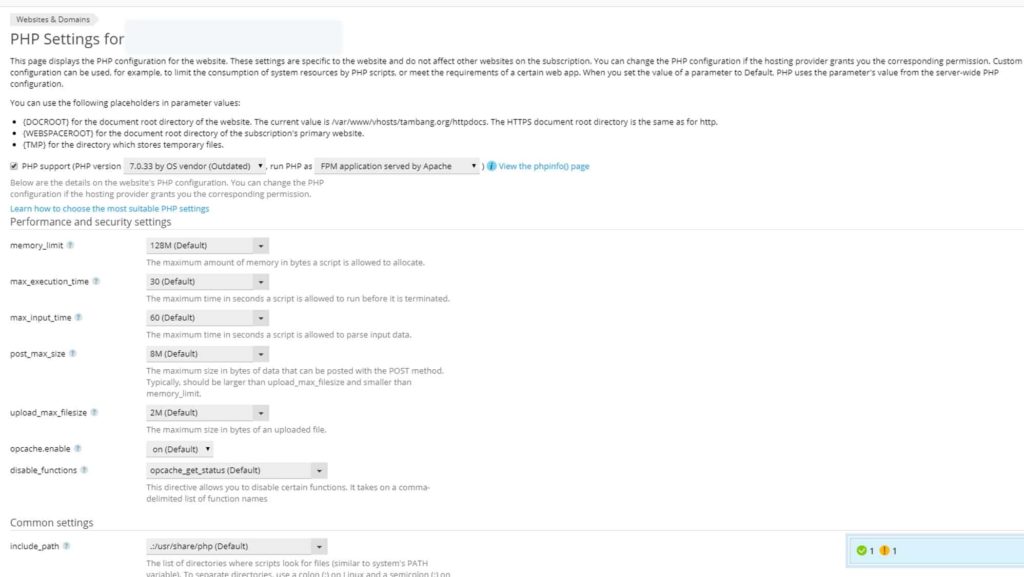
Kita bisa mengaktifkan nginx untuk caching, untuk kombinasi (hybrid) dengan Apache, biasanya menghasilkan webstite wordpress yang lebih cepat, yang pengaturan opsi-opsinya bisa lewat plesk tanpa harus mengedit konfigurasi file server. Dengan kombinasi hybrid (Apache + Nginx), wordpress kita masih bisa diatur lewat .htaccess Pilihan webserver hybrid ini yang tidak bisa kita temui pada c-panel.
Ada file manager untuk navigasi, edit, upload file/folder dengan mudah. Untuk database, phpMyAdmin juga bisa diakses kalau mau melihat-lihat database wordpressnya.
Email Server
Kita juga membuat email untuk nama domaain yang kita punya, walaupun pada versi gratis ini hanya terbatas untuk 3 mailbox saja. Kita perlu untuk mengubah settingan dns domain agar sama dengan settingan dns pada plesk. Pengaturan dns pada plesk bisa dilihat dari menu DNS Setting, dan dari situ kita mengarahkan A record, mx record dan lainnya agar mengarah dan terhubung dengan IP ECS kita.
Setelah itu nanti kita bisa membuka, mengirim dan menerima email dengan memakai server kita. Tapi kalau mau memakai server lain untuk menjalankan kerja dan fungsi email untuk domain juga bisa.
Jadi secara umum, proses dan tahap yang diperlukan:
Menginstall Plesk gratis dan Wordpress di VPS
Membuka port untuk Plesk
Beberapa penyedia hosting tidak membuka port untuk semua aplikasi, pastikan port sudah terbuka untuk Plesk dan publik.
Install Plesk
Bisa dilakukan lewat image yang telah disediakan oleh cloud hosting.
Install aplikasi Wordpress
Install aplikasi Wordpress dari Plesk, arah dns atau ip domain ke ip server
Konfigurasi Plesk dan Wordpress
Atur fitur dan setting pada Plesk yang paling cocok dengan fungsi wordpress yang kita mau, seperti contoh di atas.
Plesk Mobile
Salah satu kelebihan plesk dibanding panel lainnya adalah, plesk mempunyai aplikasi khusus untuk plesk di mobile atau smartphone. Aplikasinya bisa didapatkan di Android dan iOS dengan gratis.
Sangat mudah untuk mengkoneksikan ECS kita dari smartphone, cukup dengan memasukkan ip server, user name dan password yang sama pada server, maka kita bisa melihat isi server melalui smarphone (hp).
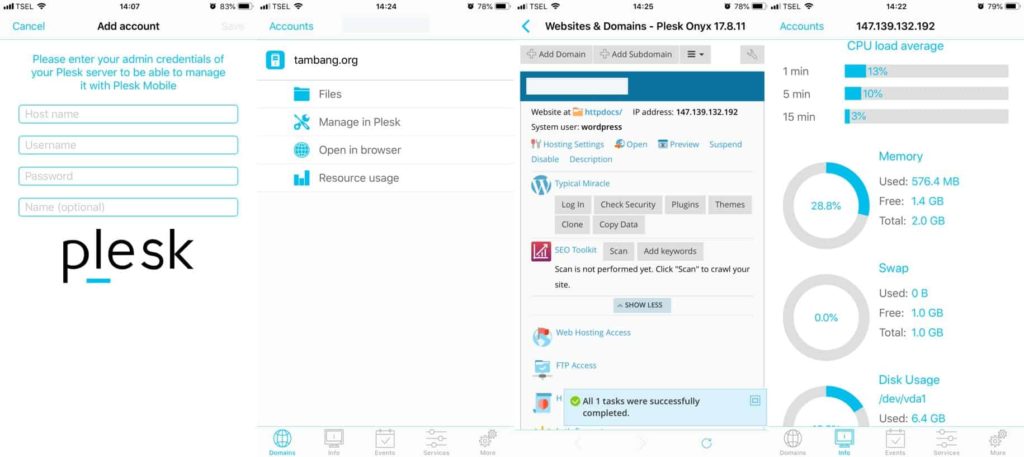
Untuk keadaan darurat atau ketika tidak sedang dekat dengan komputer, plesk mobile ini bisa sangat membantu. Selain itu juga kita bisa memonitor source cpu, memory, hdd, traffic yang dipakai server dan melakukan reboot pada ECS kita.
Performa kecepatan Wordpress
Bagaimana tentang performa wordpressnya? Saya melakukan tes singkat untuk melihat perbandingan antara wordpress dipasang dengan plesk pada ecs alibaba cloud, dengan wordpress yang dipasang dengan cpanel pada shared web host. Test sama-sama dilakukan pada wordpress mentah, dengan theme terbaru (twenty twenty), tidak ada post dan plugin tambahan.

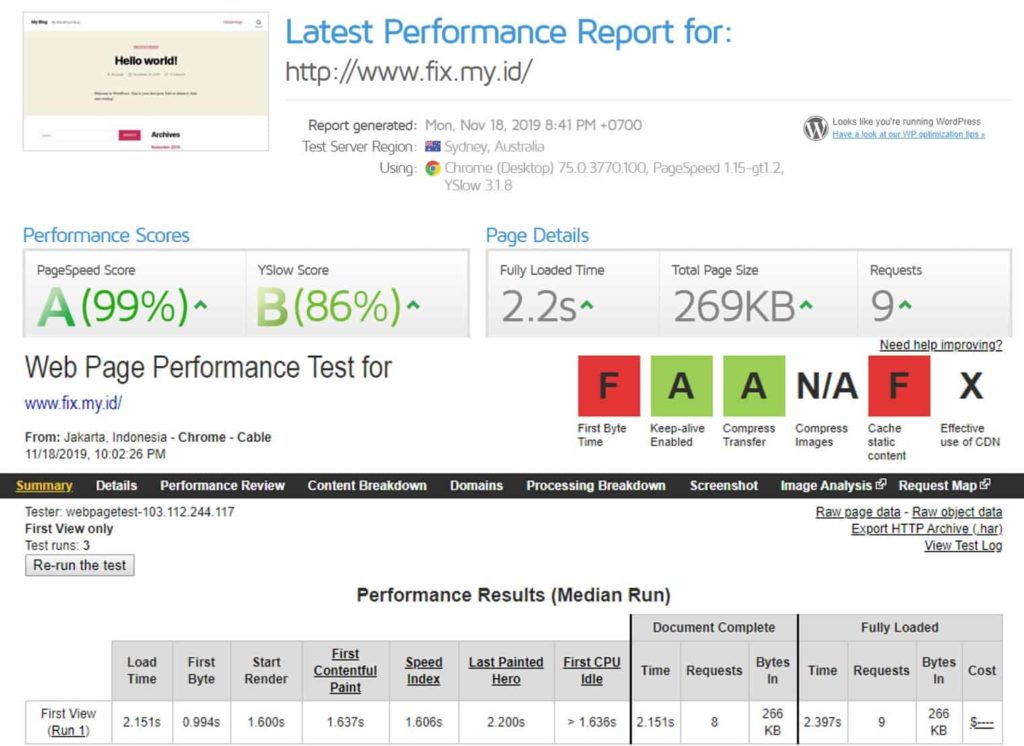
Terlihat jelas perbedaan kecepatan antara jenis server, VPS lebih cepat hampir dua kali lipat dari shared web host. GT metrix memang memberikan page speed dan Yslow score yang lebih tinggi untuk shared web host, tetapi laoding timenya jauh lebih rendah. Score yang lebih tinggi itu biasanya karena hosting provider sudah melakukan optimasi pada konfigurasi server, sementara ECS yang baru kita instal belum ada diubah dari settingan defaultnya.
Shared web host yang saya pakai adalah paket dengan harga 25 ribu/bulan, sedangkan harga ECS Alibaba Cloud sekitar US$ 9.3 per bulan.
Uptime ECS Alibaba Cloud juga bagus, selama 1 bulan trial, belum ada down karena gangguan di server ataupun karena loading yang terlalu berat.
Untuk performa dan benchmark ECS Alibaba Cloud t5 yang dicoba pada artikel ini, baca: Review & Benchmark Alibaba Cloud ECS T5
Kesimpulan
Plesk memang sangat memudahkan kita untuk mengkonfigurasi ECS/VPS kita sendiri. Salah satu kesulitan pada VPS terutama untuk orang yang bukan server admin adalah mengatur konfigurasi yang rumit pada server.
Memang harus sedikit dibiasakan, tetapi jauh lebih mudah dibandingkan jika harus dengan perintah dan kode-kode.
Kekurangan Plesk pada ECS/VPS adalah biasanya panel ini memakan memory yang cukup besar. Belum lagi kalau website wordpress kita cukup aktif atau menggunakan theme & plugin yang memakan banyak memory. Untuk kondisi seperti itu, paling tidak kita harus memakai server dengan memory minimum 2GB agar lancar. Untuk wordpress yang tidak terlalu menyedot memory bisa dipasangkan pada RAM 1GB. Seperti yang kita tahu, kelebihan ECS adalah kemudahannya untuk mengupgrade spesifikasi CPU/Memory jika memang suatu saat membutuhkan source yang lebih besar lagi.
Plesk gratisan ini memang memiliki fitur yang terbatas, tetapi sebenarnya tidak ada fitur yang sangat signifikan yang bisa mengurangi tingkat keamanan dan kecepatan wordpressnya. Dengan penambahan plugin dan pengaturan pada Wordpress, kita sebenarnya sudah bisa mendapatkan fitur yang tidak bisa kita pakai pada Plesk gratis ini.
Walaupun hanya bisa memasang 3 wordpress pada satu server, sepertinya sudah lumayan untuk layanan tanpa bayar. Kalau website yang dibuat membutuhkan banyak email, kita bisa memakai layanan email lain seperti Mailgun, Sendgrid, Mailjet, dan lainnya.
ECS Alibaba cloud type t5 yang saya coba ini, harga normalnya US$9.3 atau sekitar 130.000/bulan, biasanya ada saja diskon supaya bisa lebih murah. Bahkan beberapa hosting lokal mempunyai harga yang lebih mahal dengan spesifikasi server yang lebih rendah. Memakai plesk gratis akan terbatas hanya untuk 3 domain saja, kalau kurang bisa upgrade ke plesk premium. Saya merasa, secara performa dan keamanan, untuk website yang serius, Alibaba Cloud + Plesk gratis sangat layak untuk dipertimbangkan.
Pilihan Plesk gratis dengan Alibaba Cloud ECS ini sangat direkomendasikan untuk kamu yang mau tidak terlalu direpotkan untuk mengkonfigurasi VPS. Cara mengelolanya mirip dengan web host dengan cpanel, tetapi dengan performa yang jauh lebih cepat dan stabil.













cara masukin domainya gimaa ya mas? mentok disitu saya mas terima kasih
Lihat gambar di atas gan.
Masuk dari menu paling atas (websites & domains), isi nama domain (tanpa www), isi IP address server, sekalian install SSL (secure the domain with Let’s Encrypt), terus klik OK.
Thx..
disininya saya binggung mas “caranya point/arahkan A record domain ke ip server dari dns management domain kamu”
Di DNS management domain, isi A record dengan IP VPS nya..
Thx.